[31]: إضافة وتعديل أزرار الإجراءات | بوربوينت powerpoint 2019
مرحبا بكم مجددًا إخواني الكرام مُتابعي وزوَّار مدونة بدر تايبست Badr
Typist.
نستكمل معًا محاضرات (دورة بوربوينت powerpoint 2019)، سنشرح -إن شاء الله تعالى- المحاضرة رقم [31]: {إضافة
أزرار الإجراءات وتعديلها}، والتي سنتعرَّف من خلالها على كيفية إضافة وتحرير
أزرار الإجراءات في بوربوينت powerpoint
2019.
هناك أداة أخرى
يمكنك استخدامها للاتصال بصفحة ويب أو ملف أو عنوان بريد إلكتروني أو شريحة تسمى
زر الإجراء action
button.
أزرار الإجراءات Action buttons عبارة عن أشكال مضمنة يمكنك
إضافتها إلى عرض تقديمي وتعيينها للارتباط بشريحة أخرى أو تشغيل صوت أو تنفيذ
إجراء مماثل. عندما ينقر شخص ما فوق الزر أو يمرر مؤشر الماوس فوقه، سيحدث الإجراء
المحدد.
يمكن لأزرار
الإجراءات القيام بالعديد من الأشياء نفسها التي تؤديها الارتباطات التشعبية. أسلوبها السهل
الفهم يجعلها مفيدة بشكل خاص للعروض التقديمية ذاتية التشغيل في المقصورات
والأكشاك.
إدراج أزرار الإجراءات في بوربوينت powerpoint 2019
يمكنك إدراج أزرار
الإجراءات في شريحة واحدة في كل مرة، أو يمكنك إدراج زر إجراء يظهر في كل شريحة.
يمكن أن يكون الخيار الثاني مفيدًا إذا كنت تريد ربط كل شريحة مرة أخرى بشريحة
معينة، مثل صفحة العنوان أو جدول المحتويات.
لإدراج زر إجراء في شريحة واحدة:
(1) انقر فوق علامة التبويب إدراج.
(2) انقر فوق أمر الأشكال في مجموعة الرسوم التوضيحية.
ستظهر قائمة منسدلة بها أزرار الإجراءات الموجودة في الجزء الأسفل.
(3) حدد زر الإجراء المطلوب.
(4) أدخل الزر في الشريحة عن طريق النقر فوق الموقع المطلوب.
سيظهر مربع الحوار "إعدادات الإجراء".
(5) حدد علامة التبويب "النقر بالماوس" أو
علامة التبويب "الماوس فوق". تحديد علامة التبويب "النقر
بالماوس" يعني أن زر الإجراء لن يؤدي الإجراء إلا عند النقر فوقه. سيؤدي
تحديد علامة التبويب "الماوس فوق" Mouse Over إلى جعل زر الإجراء يؤدي عمله عند تحريك الماوس فوقه.
(6) في قسم الإجراء عند النقر، حدد ارتباط تشعبي إلى:، ثم انقر فوق سهم القائمة المنسدلة وحدد خيارًا
من القائمة.
(7) حدد مربع تشغيل الصوت إذا كنت تريد تشغيل صوت عند
النقر فوق زر الإجراء. حدد صوتًا من القائمة المنسدلة، أو حدد صوتًا آخر لاستخدام
ملف صوتي على جهاز الكمبيوتر الخاص بك. عند الانتهاء، انقر فوق "موافق".
لإدراج زر إجراء في كل الشرائح:
إذا كنت ترغب في
إضافة زر إجراء إلى كل شريحة، فيمكنك القيام بذلك باستخدام ميزة تسمى عرض الشريحة
الرئيسية. ومع ذلك، قد يكون استخدام عرض Slide Master أمرًا صعبًا
إذا لم تستخدمه مطلقًا.
إذا كنت تريد تعديل
الشرائح بهذه الطريقة، فقد ترغب في مراجعة درس عرض الشريحة الرئيسية Slide
Master View أولاً.
(1) انقر فوق علامة التبويب عرض.
(2) في المجموعة «طرق العرض الرئيسية» Master
Views، انقر فوق أمر «الشريحة الرئيسية» Slide
Master. في جزء التنقل الأيسر، قم بالتمرير لأعلى وحدد الشريحة الأولى.
(3) انتقل إلى
علامة التبويب "إدراج" وحدد زر إجراء من أسفل قائمة الأشكال. انقر فوق
الشريحة لإضافة زر الإجراء، واختر الخيارات المطلوبة من مربع الحوار الذي يظهر.
(4) ارجع إلى
علامة التبويب الشريحة الرئيسية وانقر فوق إغلاق العرض الرئيسي. سيكون زر الإجراء
الجديد الآن على كل شريحة.
(*) لتحرير أو نقل
أو حذف زر إجراء تم إدراجه بهذه الطريقة، انقر فوق علامة التبويب عرض، ثم انقر فوق
الشريحة الرئيسية. انقر فوق إغلاق العرض الرئيسي بعد إجراء أي تغييرات مطلوبة.
(*) إذا لاحظت عدم
ظهور زر إجراء في شرائح معينة، فقد تحتاج إلى إلغاء تحديد المربع إخفاء رسومات
الخلفية.
لاختبار زر إجراء:
بعد إنشاء زر
إجراء، يجب عليك اختباره.
(1) انقر فوق
علامة التبويب عرض الشرائح.
(2) في
المجموعة بدء عرض الشرائح، انقر فوق من الشريحة الحالية.
(3) انقر على زر الإجراء الخاص بك.
(4) بعد اختباره، انقر بزر الماوس الأيمن في أي مكان على
الشاشة وحدد إنهاء العرض.
(5) إذا لم يعمل زر الإجراء كما تريد، فاتبع الإرشادات أدناه لتعديله
لتحرير زر إجراء:
(1) حدد زر الإجراء.
(2) انقر فوق علامة التبويب إدراج.
(3) في مجموعة الارتباطات، انقر فوق الأمر إجراء. سيظهر
مربع الحوار إعدادات الإجراءات.
(4) قم بتحرير الإجراء أو الارتباط التشعبي، ثم انقر فوق
موافق.
لتغيير مظهر زر إجراء:
(1) حدد زر الإجراء.
(2) انقر فوق علامة التبويب تنسيق.
(3) لتغيير نمط الزر أو لونه، استخدم الأدوات الموجودة
في مجموعة أنماط الأشكال.
(4) لتغيير شكل زر الإجراء، انقر فوق تحرير الشكل في
مجموعة إدراج الأشكال. حدد شكلا جديدا من القائمة المنسدلة.
(*) لمعرفة المزيد؛ تفضل بقراءة المحاضرة التالية: إضافةأوامر إلى عرضك التقديمي باستخدام أزرار الإجراءات.
العودة إلى صفحة الدورة:
(كورس بوربوينت powerpoint 2019 من البداية حتى الاحتراف) من هنا
المحاضرة السابقة:
([30]: إدراج وتعديل وحذف الارتباطات التشعبية
| بوربوينت powerpoint
2019) من هنا
المحاضرة التالية:
([32]: التدريب على العرض التقديمي وتسجيله |
بوربوينت powerpoint
2019) من هنا
إلى
هنا أكون قد انتهيت بحمد الله تعالى من شرح محاضرة اليوم، وإلى لقاءات قادمة
متجددة ومتميزة -إن شاء الله تعالى- من محاضراتنا ودوراتنا المجانية.
قم
مشكورًا بكتابة رأيك في المحاضرة في خانة التعليقات أسفل المحاضرة في المدوَّنة،
أو مراسلتي على:
صفحةمدوَّنة بدر تايبست على الفيس،
وسأجيبك
فور قراءتي رأيك بأمر الله تعالى.
شيّر
وساعد غيرك يتعلم؛ فربما جعلك الله سببًا في مساعدة من لا يملك المال مقابل العلم؛
فالدال علي الخير كفاعله.



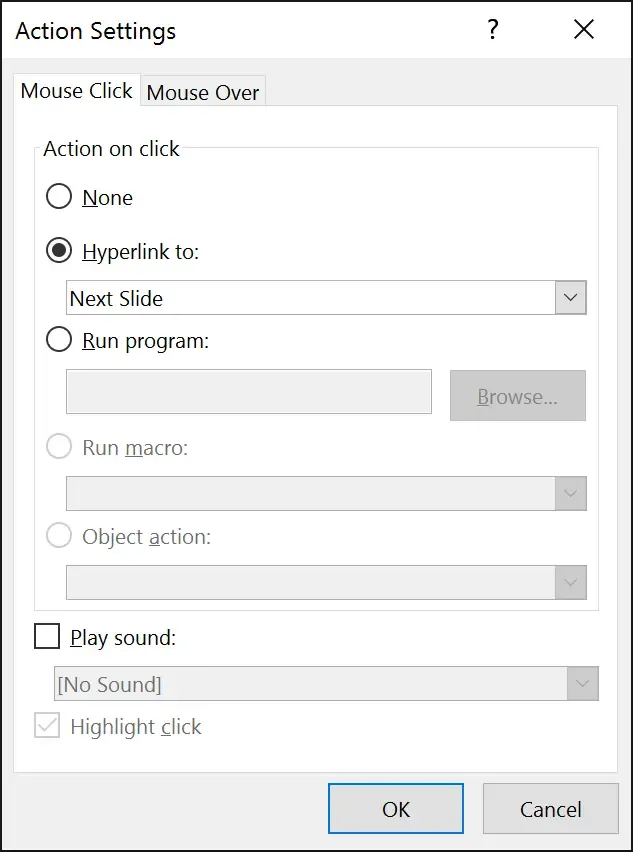

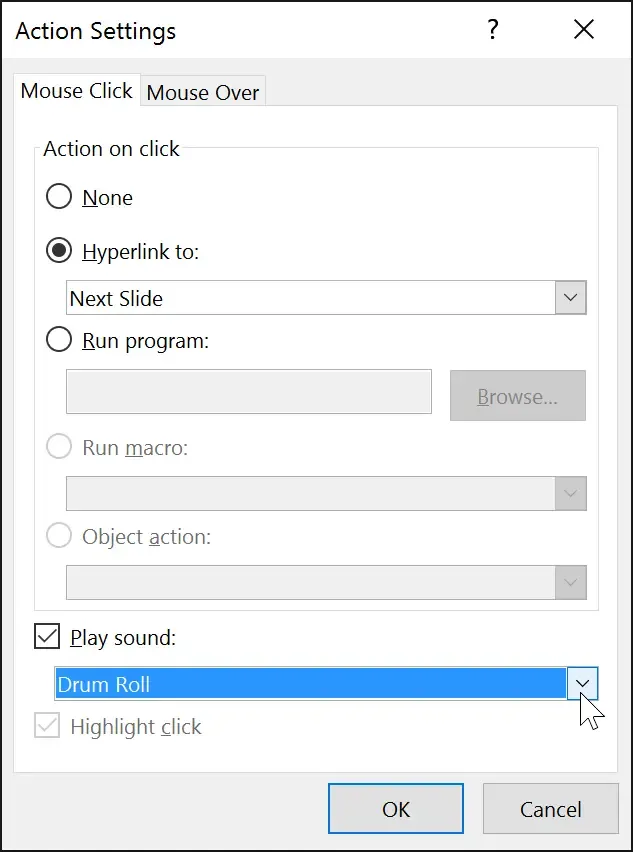










تعليقات
إرسال تعليق